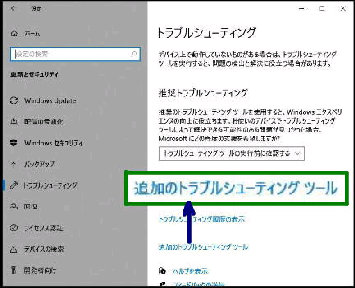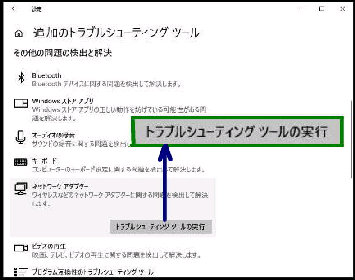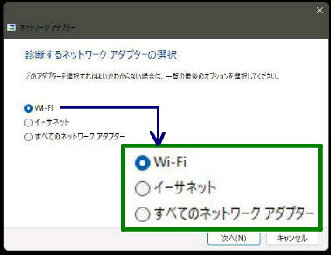「追加のトラブルシューティングツール」
画面です。
(次のページへ続く)
● ネットワーク診断 (トラブルシューティング) 1/2
「診断するネットワークアダプターの選択」
画面になるので、ネットワークアダプター
の種類を選びます。
○ イーサネット・・・ 有線LAN
◎ Wi-Fi ・・・・・・・・ 無線LAN
○ すべてのネットワークアダプター
ネットワークの診断を行うには、
Windows の設定→更新とセキュリティ
→ トラブルシューティング
の順に選択してください。
「トラブルシューティング」 画面です。
ここでは、「Wi-Fi でインターネットに
接続できない」 という例で実行して
みましょう。
今回の例は、「Wi-Fi でのインターネット
接続」 なので、「Wi-Fi」 を選びました。
「追加のトラブルシューティングツール」
リンクをクリックしてください。
下方にスクロールして
「その他の問題の検出と解決」 の項目
にある 「ネットワークアダプター」 を
選択しました。
「トラブルシューティングツールの実行」
ボタンが表示されるので クリックして
ください。
《 Windows 10 バージョン20H2 画面 》